Samsung Galaxy S5 Active : configurer l'accès à votre boîte mail
Votre Samsung Galaxy S5 Active vous permet de configurer vos boîtes mail. Voici la marche à suivre.
Avant de commencer
Pour paramétrer une boîte mail Orange, vous devez avoir accès à internet, donc être connecté au réseau mobile ou à un réseau wifi (livebox)
accéder à la boîte de réceptionDepuis l'écran d'accueil, appuyez sur l'icône Email. |
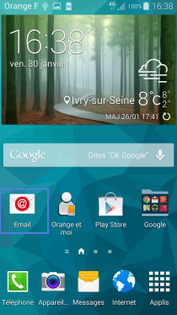 |
saisir les informations de la boîte mail
Sur cet écran, vous pouvez également choisir de procéder à une configuration manuelle de votre boîte mail. |
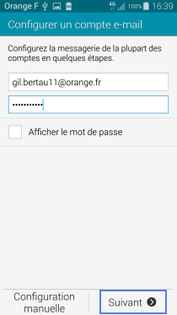 |
définir la synchronisation de la boîte mail
Vous pourrez ultérieurement programmer la récupération des emails. |
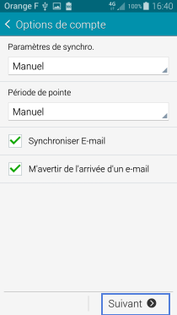 |
finaliser la création de la boîte mail
La dénomination de la boîte mail est facultative. |
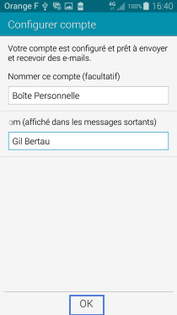 |
boîte mail configuréeLe mobile affiche la boîte de réception et récupère les messages. |
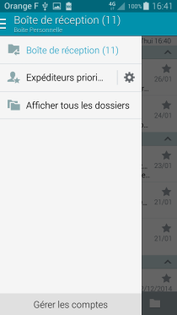 |
Avant de commencer
Pour paramétrer une boîte mail Orange, vous devez avoir accès à internet, donc être connecté au réseau mobile ou à un réseau wifi (Livebox ou en hotspot).
accéder à la boîte de réceptionDepuis l'écran d'accueil, appuyez sur l'icône Email. |
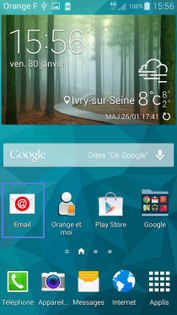 |
ouvrir la configuration manuelle
Vous pouvez aussi procéder à la configuration automatique de votre boîte mail en pressant Suivant. |
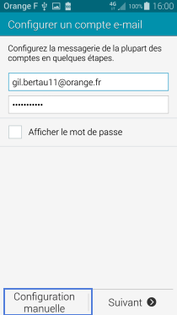 |
définir le serveur de messagerieSélectionnez le type de compte :
|
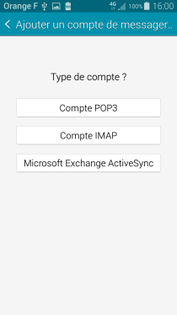 |
paramétrer le serveur entrantVotre mobile se connecte à la boîte mail et récupère automatiquement les différents paramètres du serveur entrant :
Sélectionnez Suivant. |
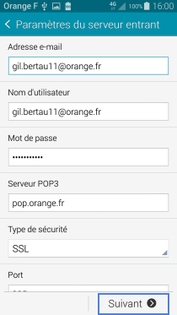 |
paramétrer le serveur sortantVotre mobile a également enregistré automatiquement les différents paramètres du serveur sortant :
Sélectionnez Suivant. |
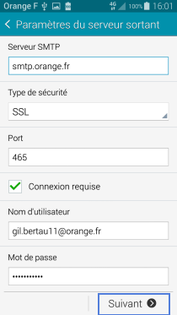 |
définir les options du compte
Vous avez à tout moment la possibilité de programmer les options de récupérations des emails. |
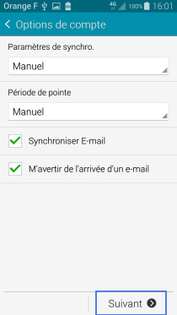 |
finaliser la création de votre boîte mail
La dénomination de la boîte mail est facultative. |
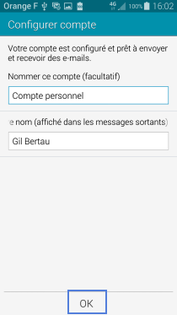 |
boîte mail configuréeLe mobile affiche la boîte de réception et récupère les messages. |
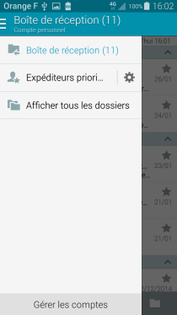 |
Votre avis est traité de façon anonyme, merci de ne pas communiquer de données personnelles (nom, mot de passe, coordonnées bancaires...)
Besoin de contacter le service client ou d'une aide supplémentaire ? Rendez-vous sur "Aide et contact"
Votre avis est traité de façon anonyme, merci de ne pas communiquer de données personnelles (nom, mot de passe, coordonnées bancaires...)
Besoin de contacter le service client ou d'une aide supplémentaire ? Rendez-vous sur "Aide et contact"